Lời giải bài tập Tin học lớp 7 Bài 7: Tính toán tự động trên bảng tính | Kết nối tri thức sách Kết nối tri thức hay, ngắn gọn sẽ giúp học sinh dễ dàng trả lời câu hỏi Tin học 7 Bài 7 từ đó học tốt môn Tin 7.
Giải bài tập Tin học lớp 7 Bài 7: Tính toán tự động trên bảng tính
Video giải Tin học 7 Bài 7: Tính toán tự động trên bảng tính - Kết nối tri thức
1. Kiểu dữ liệu trên bảng tính
1. Bảng tính điện tử nhận biết được các kiểu dữ liệu nào?
2. Các kiểu dữ liệu đó được thể hiện như thế nào trên bảng tính.
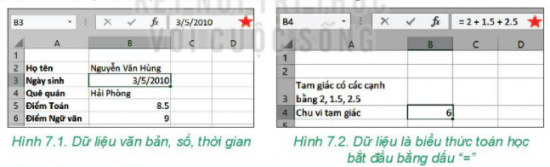
Phương pháp giải:
Quan sát các ô dữ liệu, vùng nhập dữ liệu (có hình ngôi sao) trong Hình 7.1, Hình 7.2
Khi nhập dữ liệu vào các ô trong trang tính, phần mềm sẽ tự động nhận biết được kiểu dữ liệu đã nhập và hiển thị theo khuôn dạng mặc định.
Trả lời:
1. Bảng tính điện tử nhận biết được các kiểu dữ liệu văn bản, số, thời gian, công thức toán học bắt đầu bằng dấu "=".
2. Các kiểu dữ liệu đó được thể hiện trên bảng tính:
- Văn bản: thể hiện bằng chữ cái.
- Số, ngày tháng: thể hiện bằng chữ số.
- Công thức toán học: thể hiện bằng dấu "=" ở đầu và đằng sau là các phép toán (cộng, trừ, nhân, chia,...)
Câu hỏi trang 35 Tin học 7: Trong phần mềm bảng tính, công thức tính nào dưới đây sai? Vì sao?

Phương pháp giải:
Muốn nhập công thức cần gõ dấu “=” đầu tiên, sau đó gõ biểu thức. Các phép toán đơn giản là phép cộng, trừ, nhân, chia và lũy thừa. Công thức tính toán có thể chứa các số, phép toán và các dấu ngoặc tròn.
Trả lời:
Công thức tính sai là công thức B. 6*(3+2)) và C. 2(3+4) vì:
- Công thức B chỉ có 1 ngoặc tròn mở mà có 2 ngoặc tròn đóng nên Excel không thể nhận dạng công thức.
- Công thức C không có kí hiệu phép tính ở đằng sau số 2 nên Excel cũng không thể tính toán được.
2. Công thức trong bảng tính
Phương pháp giải:
Khi nhập công thức vào một ô tính, nếu tính toán với giá trị nằm ở các ô khác thì trong công thức cần ghi địa chỉ của ô dữ liệu tương ứng.
Trả lời:
Nếu nhập công thức vào một ô tính và tính toán với giá trị nằm ở các ô khác thì phải ghi dữ liệu của ô đó hoặc địa chỉ của ô dữ liệu tương ứng, sau đó phần mềm bảng tính sẽ tự động tính toán.
Câu hỏi trang 36 Tin học 7: Trong các trường hợp sau, công thức cần nhập tại ô tính là gì?
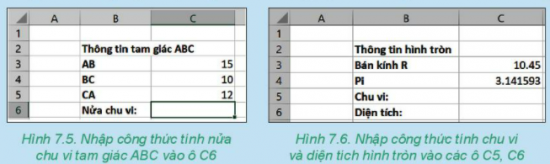
Phương pháp giải:
Vận dụng công thức tính nửa chu vi hình tam giác, chu vi và diện tích hình tròn
Muốn nhập công thức cần gõ dấu “=” đầu tiên, sau đó gõ biểu thức
Trả lời:
Công thức cần nhập tại ô tính là:
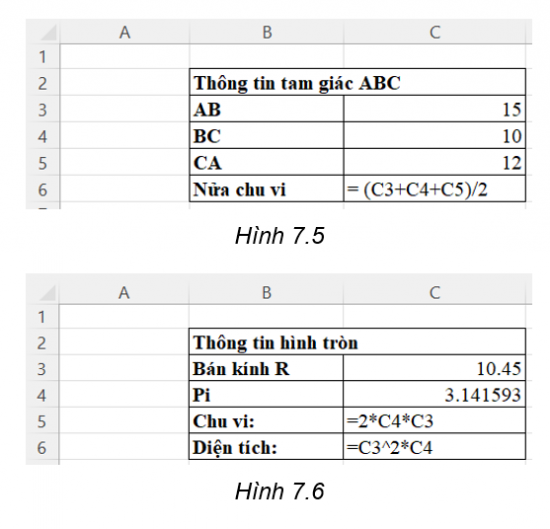
3. Sao chép ô tính chứa công thức
2. Chức năng tính toán tự động của công thức có được bảo toàn hay không khi sao chép dữ liệu? Nếu có thì được thể hiện như thế nào?
Phương pháp giải:
Dựa vào kiến thức trong Hình 7.7 và Hình 7.8
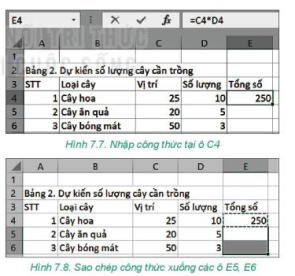
Trả lời:
1. Cách sao chép công thức khi sao chép ô tính chứa công thức hoặc vùng có chứa công thức:
- Bước 1: Chọn ô tính chứa công thức hoặc vùng có chứa công thức.
- Bước 2: Nhấn tổ hợp phím Ctrl+C để sao chép dữ liệu.
- Bước 3: Đánh dấu ô hoặc vùng muốn sao chép dữ liệu đến.
- Bước 4: Nhấn tổ hợp phím Ctrl+V để dán dữ liệu.
2. Chức năng tính toán tự động của công thức có được bảo toàn khi sao chép dữ liệu, các địa chỉ được điều chỉnh để giữ nguyên vị trí tương đối giữa ô chứa công thức và ô có địa chỉ trong công thức. Ví dụ, khi sao chép ô E2 có công thức là =A2+B2 xuống ô E3 thì công thức sẽ thay đổi =A3+B3 nhưng vị trí tương đối của các ô vẫn giữ nguyên.
Phương pháp giải:
Khi sao chép một ô có công thức chứa địa chỉ, các địa chỉ được điều chỉnh để giữ nguyên vị trí tương đối giữa ô chứa công thức và có ô địa chỉ trong công thức.
Trả lời:
Trong ví dụ trên nếu chúng ta sao chép công thức từ ô E4 sang ô E10 thì công thức tại ô E10 là = C10*D10.
Phương pháp giải:
Khi sao chép một ô có công thức chứa địa chỉ, các địa chỉ được điều chỉnh để giữ nguyên vị trí tương đối giữa ô chứa công thức và có ô địa chỉ trong công thức.
Trả lời:
Giả sử tại ô G10 có công thức G10 = H10 + 2*K10. Nếu sao chép công thức này đến ô G12 thì công thức là: G12 = H12 + 2*K12.
4. Thực hành: Nhập thông tin dự kiến số lượng cây cần trồng của dự án
Luyện tập (trang 38)
Phương pháp giải:
Vận dụng kiến thức đã học để tạo và định dạng trang tính
Trả lời:
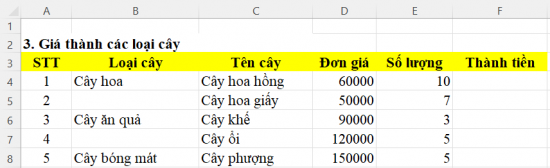
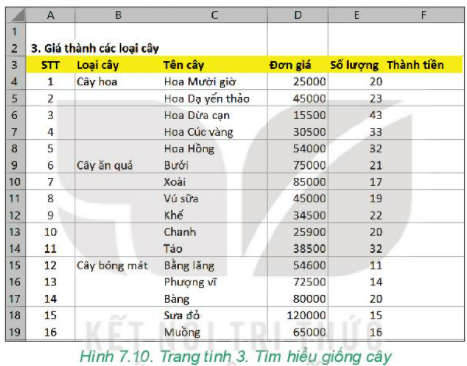
Phương pháp giải:
Cách sao chép công thức khi sao chép ô tính chứa công thức hoặc vùng có chứa công thức:
- Bước 1: Chọn ô tính chứa công thức hoặc vùng có chứa công thức.
- Bước 2: Nhấn tổ hợp phím Ctrl+C để sao chép dữ liệu.
- Bước 3: Đánh dấu ô hoặc vùng muốn sao chép dữ liệu đến.
- Bước 4: Nhấn tổ hợp phím Ctrl+V để dán dữ liệu.
Trả lời:
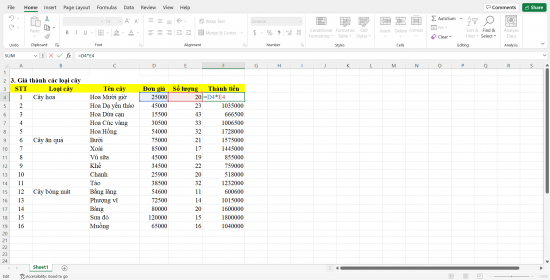
Vận dụng (trang 38)
Phương pháp giải:
Có thể thay đổi lại cách căn lề cho dữ liệu số, ngày tháng và văn bản bằng các lệnh ở ô lệnh Alignment
Trả lời:
Em có thể thay đổi lại cách căn lề cho dữ liệu số, ngày tháng và văn bản bằng các lệnh ở ô lệnh Alignment:
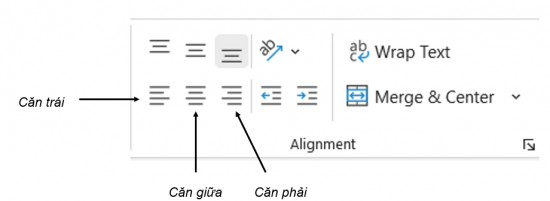
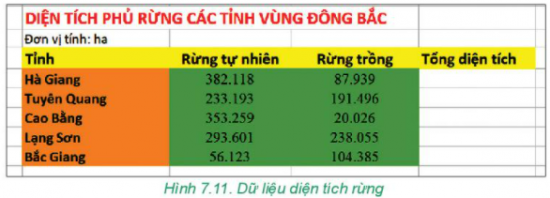
Phương pháp giải:
Tổng diện tích rừng cho tỉnh Hà Giang bằng tổng của rừng tự nhiện với rừng trồng
Vận dụng thao tác sao chép công thức
Trả lời:
Công thức tínhtổng diện tích rừng cho tỉnh Hà Giang D4=B4+C4
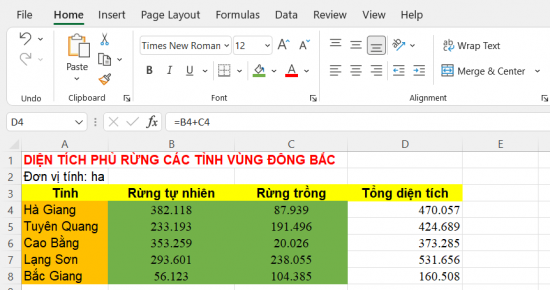
Xem thêm các bài giải SGK Tin học lớp 7 Kết nối tri thức hay, chi tiết:
Bài 6: Làm quen với phần mềm bảng tính